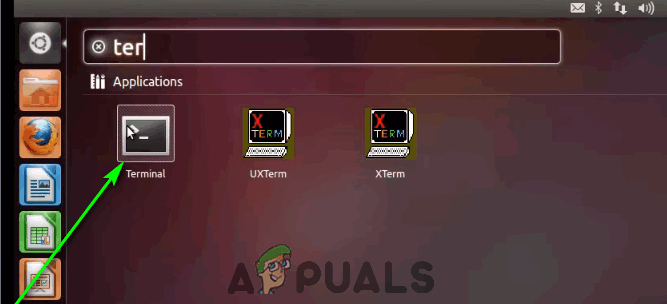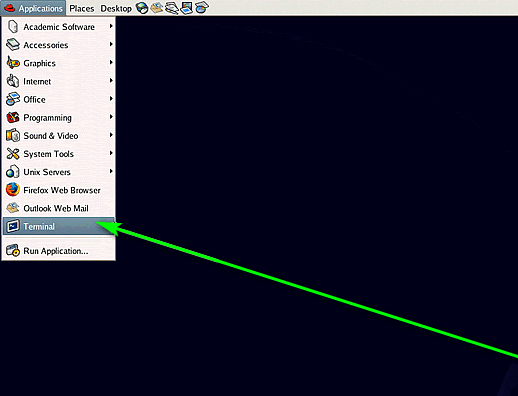ஒரு காப்பகம் என்பது ஒரு சிறப்பு வகையான கோப்பு, அதில் எண்ணற்ற கோப்புறைகள் மற்றும் கோப்புகளை சேமிக்க முடியும். காப்பகங்களை மிகவும் பயனுள்ளதாக்குவது என்னவென்றால், அவை கொண்டிருக்கும் கோப்புகள் மற்றும் கோப்புறைகள் காப்பகத்திற்கு வெளியே அவர்கள் வைத்திருந்த கோப்பு-கட்டமைப்பைத் தக்கவைத்துக்கொள்கின்றன, மேலும் ஒரு காப்பகம் காப்பகப்படுத்தப்படாதபோது இந்த அமைப்பு அப்படியே இருக்கும். கோப்புகள் மற்றும் கோப்புறைகளை நீங்கள் பல்வேறு வடிவங்களில் காப்பகப்படுத்தலாம், மேலும் இவற்றில் ஒன்று TAR ஆக இருக்கும் ( டி குரங்கு உடன் chive) வடிவம். லினக்ஸ் மற்றும் யூனிக்ஸ் கணினிகளில் பொதுவாகப் பயன்படுத்தப்படுகிறது, ஒரு TAR கோப்பு (பேச்சுவழக்கில் a என்றும் அழைக்கப்படுகிறது தார்பால் ) என்பது ஒருங்கிணைந்த யூனிக்ஸ் காப்பக வடிவமைப்பில் உள்ள ஒரு கோப்பு.
TAR கோப்பு வடிவம் பெரிய அளவிலான தரவைச் சேமிக்க பிரத்தியேகமாகப் பயன்படுத்தப்படுகிறது - அதை சுருக்கவில்லை. இருப்பினும், TAR கோப்புகள் வழக்கமாக இருக்கும் அவை உருவாக்கப்பட்ட பிறகு சுருக்கப்படுகிறது , ஆனால் அவை இனி TAR கோப்புகள் அல்ல, அதற்கு பதிலாக TGZ கோப்புகளாக மாறும்.
லினக்ஸ் மற்றும் யூனிக்ஸ் ஆகியவற்றில், ஒரு TAR கோப்பை உருவாக்குவது ஒன்று மற்றும் இரண்டு போன்றது - ஒன்று திறக்கிறது a முனையத்தில் அல்லது கன்சோல், மற்றும் இரண்டு தேவையான கட்டளையில் தட்டச்சு செய்கின்றன.
படி 1: ஒரு முனையத்தைத் திறக்கவும்

லினக்ஸில் ஒரு முனையம்
நீங்கள் லினக்ஸ் கணினியைப் பயன்படுத்துகிறீர்கள் என்றால், அழுத்தவும் Ctrl + எல்லாம் + டி ஒரு புதிய நிகழ்வைத் தொடங்க முனையத்தில் . மாற்றாக, நீங்கள் செய்யலாம்:
- என்பதைக் கிளிக் செய்க கோடு திறக்க உங்கள் திரையின் மேல் இடது மூலையில் உள்ள பொத்தானை அழுத்தவும் கோடு (அல்லது அழுத்தவும் விண்டோஸ் அதே முடிவை அடைய உங்கள் விசைப்பலகையில் லோகோ விசை).

“கோடு” பொத்தானைக் கிளிக் செய்க
- “ முனையத்தில் ”மற்றும் அழுத்தவும் உள்ளிடவும் .

“முனையம்” என்பதைத் தேடுங்கள்
- தேடல் முடிவுகளில், என்ற தலைப்பில் தேடல் முடிவைக் கிளிக் செய்க முனையத்தில் .
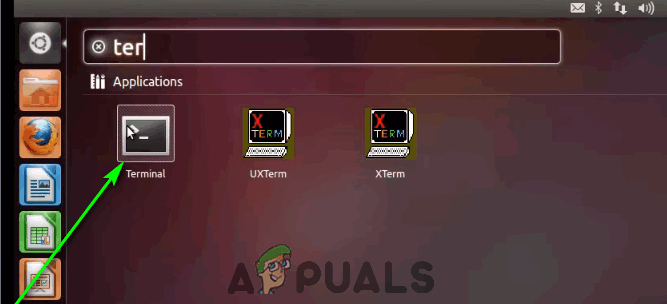
முடிவுகளில் “டெர்மினல்” என்பதைக் கிளிக் செய்க
மறுபுறம், நீங்கள் யூனிக்ஸ் இயங்கும் கணினியைப் பயன்படுத்துகிறீர்கள் என்றால், நீங்கள் செய்ய வேண்டியது:
- கிளிக் செய்யவும் பயன்பாடுகள் அல்லது பாகங்கள் உங்கள் திரையின் மேற்புறத்தில் உள்ள கருவிப்பட்டியில்.
- தோன்றும் சூழல் மெனுவில், கிளிக் செய்க முனையத்தில் . அவ்வாறு செய்வது உடனடியாக புதியதைத் திறக்கும் முனையத்தில் உங்களுக்கான சாளரம்.
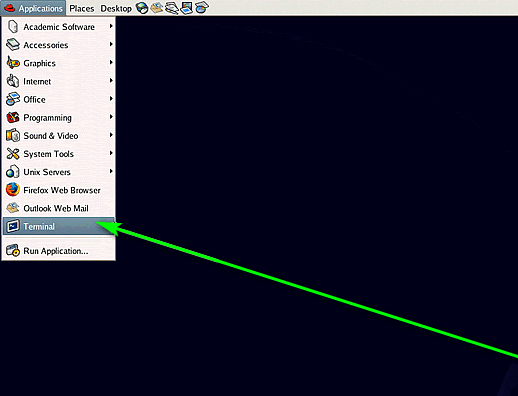
இதன் விளைவாக வரும் சூழல் மெனுவில் “டெர்மினல்” என்பதைக் கிளிக் செய்க

யூனிக்ஸ் கணினியில் ஒரு முனையம்
படி 2: தேவையான கட்டளையை டெர்மினலில் தட்டச்சு செய்க
நீங்கள் ஒரு புதிய நிகழ்வு கிடைத்தவுடன் முனையத்தில் உங்கள் திரையில் இயங்கும் போது, நீங்கள் செய்ய வேண்டியதெல்லாம் தேவையான கட்டளையைத் தட்டச்சு செய்க. நீங்கள் தட்டச்சு செய்ய வேண்டிய கட்டளை முனையத்தில் ஒரு TAR கோப்பை உருவாக்க நீங்கள் ஒரு முழு கோப்புறையின் காப்பகத்தையும், அதில் உள்ள அனைத்து துணை அடைவுகள் மற்றும் கோப்புகளையும் அல்லது ஒன்று அல்லது அதற்கு மேற்பட்ட குறிப்பிட்ட கோப்புகளை மட்டுமே கொண்ட ஒரு காப்பகத்தை உருவாக்க விரும்புகிறீர்களா என்பதைப் பொறுத்தது.
நீங்கள் ஒரு முழுமையான கோப்பகத்தையும் அதில் உள்ள அனைத்தையும் TAR செய்ய விரும்பினால், பின்வருவனவற்றை தட்டச்சு செய்க முனையத்தில் சாளரம் மற்றும் அழுத்தவும் உள்ளிடவும் :
tar -cvf X.tar / path / to / folder

tar -cvf X.tar / path / to / folder
குறிப்பு: மேலே உள்ள கட்டளையில், மாற்றவும் எக்ஸ் உருவாக்கப்பட்ட TAR கோப்பு பெயரிடப்பட வேண்டும், அதை மாற்றவும்/ பாதை / க்கு / கோப்புறை நீங்கள் காப்பகப்படுத்த விரும்பும் கோப்புறையின் (அல்லது கோப்பு) முழுமையான பாதையுடன். எடுத்துக்காட்டாக, நீங்கள் ஒரு காப்பகத்தை உருவாக்க விரும்பினால் /என்னுடைய கோப்புகள்/ கோப்புறை பெயரிடப்பட்டது கோப்புகள் , நீங்கள் தட்டச்சு செய்யும் இறுதி கட்டளை இதுபோன்றதாக இருக்கும்:
tar -cvf Files.tar / usr / local / myfiles

tar -cvf Files.tar / usr / local / myfiles
மறுபுறம், நீங்கள் TAR கோப்பு வடிவமைப்பைப் பயன்படுத்தி ஒன்று அல்லது அதற்கு மேற்பட்ட குறிப்பிட்ட கோப்புகளை காப்பகப்படுத்த விரும்பினால், பின்வருவனவற்றை தட்டச்சு செய்க முனையத்தில் சாளரம் மற்றும் அழுத்தவும் உள்ளிடவும் :
tar -cvf X.tar / path / to / file1 / path / to / file2

tar -cvf X.tar / path / to / file1 / path / to / file2
குறிப்பு: மேலே உள்ள கட்டளையில், மாற்றவும் எக்ஸ் உருவாக்கப்பட்ட TAR கோப்பு பெயரிடப்பட வேண்டும். மேலும், மாற்றவும் / பாதை / க்கு / கோப்பு 1 நீங்கள் காப்பகப்படுத்த விரும்பும் முதல் கோப்பிற்கான முழுமையான பாதையுடன், / பாதை / க்கு / கோப்பு 2 காப்பகத்தில் நீங்கள் சேர்க்க விரும்பும் இரண்டாவது கோப்பிற்கான முழுமையான பாதையுடன். நீங்கள் காப்பகத்தில் சேர்க்க விரும்பும் பல தனிப்பட்ட கோப்புகளில் அடைவுகளைச் சேர்க்கலாம் - ஒவ்வொரு கோப்பகமும் அதன் முன்னோடியுடன் ஒரு இடைவெளியால் பிரிக்கப்பட்டுள்ளதா என்பதை உறுதிப்படுத்திக் கொள்ளுங்கள்.
2 நிமிடங்கள் படித்தேன்